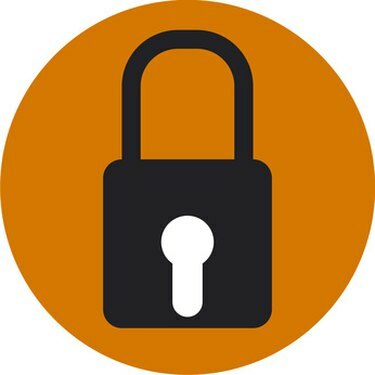
Možda ćete htjeti spremiti svoje podatke o lozinki, ali ukloniti ostale pohranjene podatke iz web-preglednika.
Web preglednici su softverski programi koji vam omogućuju pristup web stranicama putem Interneta. Gotovo svi web preglednici spremaju nekoliko vrsta podataka uključujući kolačiće, privremene datoteke i lozinke. Kolačići su male datoteke koje sadrže informacije o stanju web preglednika u bilo kojem trenutku. Na primjer, kolačić vam može omogućiti da ostanete prijavljeni na web-mjesto za kupovinu, čak i nakon što zatvorite i ponovno otvorite preglednik. Iako kolačići i privremene datoteke mogu biti korisni, možda ćete htjeti ukloniti kolačiće i privremene datoteke, ali spremiti lozinke u svoj preglednik.
Internet Explorer 8
Korak 1
Otvorite Internet Explorer 8. Kliknite "Start", a zatim "Internet Explorer" za pokretanje programa.
Video dana
Korak 2
Kliknite karticu "Sigurnost" u gornjem desnom kutu Internet Explorera. Ova kartica ima nekoliko opcija, uključujući opciju brisanja povijesti preglednika.
Korak 3
Odaberite "Izbriši povijest pregledavanja" s popisa opcija na kartici "Sigurnost".
4. korak
Poništite okvir pored "Sačuvaj podatke o omiljenim web lokacijama". Ovo je prva navedena opcija.
Korak 5
Kliknite potvrdne okvire pored "Privremene internetske datoteke" i "Kolačići". Navedene su druga i treća opcija.
Korak 6
Poništite potvrdni okvir pored "Lozinke". To osigurava da vaše pohranjene lozinke ostaju pohranjene.
Korak 7
Kliknite gumb "Izbriši" na dnu dijaloškog okvira. Kolačići i privremene internetske datoteke se brišu, a vaše lozinke ostaju.
Firefox 3.5
Korak 1
Pokrenite Mozilla Firefox 3. Kliknite "Start", a zatim odaberite "Svi programi". Pomaknite se do i odaberite "Firefox".
Korak 2
Kliknite "Alati", a zatim odaberite "Izbriši nedavnu povijest".
Korak 3
Kliknite padajući izbornik s oznakom "Vremenski raspon za brisanje". Odaberite "Sve" s popisa opcija.
4. korak
Kliknite gumb sa strelicom pored "Detalji" da biste otkrili različite stavke koje možete izbrisati.
Korak 5
Kliknite potvrdne okvire pored "Kolačići" i "Predmemorija". Cache je mjesto gdje se pohranjuju privremene internetske datoteke.
Korak 6
Poništite odabir potvrdnog okvira s oznakom "Aktivne prijave". Ovdje se pohranjuju podaci o vašoj lozinki.
Korak 7
Kliknite gumb "Izbriši sada" u donjem desnom kutu dijaloškog okvira.



